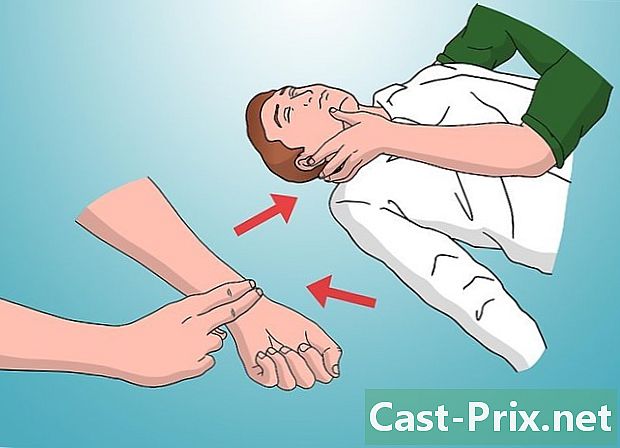Cómo rootear teléfonos Android
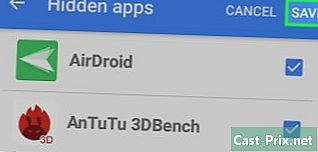
Contenido
- etapas
- Parte 1 Rooter un teléfono inteligente Galaxy S / Edge
- Parte 2 Rooter un teléfono Nexus
- Parte 3 teléfonos móviles con WinDroid Toolkit
- Parte 4 Router Otros teléfonos Android
Rootage (el proceso de obtención de derechos de superusuario en dispositivos Android) proporciona acceso completo al sistema operativo, lo que le permite configurarlo a voluntad. Hay una gran cantidad de modelos de dispositivos Android, por lo que no existe un método único de enrutamiento que se aplique a cualquier teléfono inteligente o versión de Android en particular. Para comenzar el proceso de rooteo, debe descargar el software apropiado para su teléfono (y generalmente solo está disponible para Windows), habilitar las opciones de depuración USB en el teléfono y configurar los controladores USB en la computadora. Antes de comenzar este procedimiento, no olvide guardar los datos importantes. Recuerde que el rooteo puede anular la garantía del dispositivo, privarlo de algunas aplicaciones como Netflix, Snapchat, Google Pay, Samsung Pay y otras, y también puede dañar su dispositivo si no es un usuario. con experiencia.
etapas
Parte 1 Rooter un teléfono inteligente Galaxy S / Edge
- Entrar configuraciones > Sobre el telefono. El botón Sobre el telefono se encuentra en la parte inferior de la pantalla.
- Nota: Los pasos de este artículo están escritos específicamente para los modelos Galaxy S7 y S7 Edge, pero pueden aplicarse a los modelos Galaxy S más antiguos. Simplemente descargue el archivo CF-Auto-Root apropiado para su teléfono.
- Presione 7 veces en el número de compilación. Esta acción activará las opciones de desarrollo en el teléfono.
- Prensa configuraciones y Opciones para desarrolladores. Este menú aparecerá una vez que haya habilitado las opciones de desarrollador. En este menú, puede acceder a las funciones de depuración y otras opciones de desarrollo normalmente bloqueadas.
- Marca la casilla Desbloqueo OEM. Esta opción le permite iniciar el proceso de rooteo.
- En la computadora, instala y ejecuta el programa Odin. Este software está especialmente diseñado para teléfonos inteligentes Samsung y solo es compatible con Windows.
- Este programa se puede usar para rootear teléfonos más antiguos, como el Galaxy S6, pero es necesario descargar el archivo de autoroot apropiado.
- Descargue e instale el Controlador USB Samsung. Esto le permitirá usar las opciones de depuración USB en su computadora.
- Descargue y descomprima el archivo autoroot para S7 o S7 Edge. Haga clic derecho en el archivo ZIP descargado y seleccione extracto en el menú Verá archivos con extension.tar.md5.
- Si desea rootear un viejo modelo Galaxy S, busque el archivo de autoroot de su teléfono en este sitio. Asegúrese de seleccionar el archivo de autoroot correcto para evitar dañar su teléfono inteligente.
- Presione los botones de inicio, encendido y volumen inferior. Manténgalos presionados durante unos segundos hasta que su teléfono entre en modo de descarga.
- Conecte el teléfono inteligente a la computadora (usando el cable USB). Haga esto cuando el programa Odin se esté ejecutando en la computadora y cuando el teléfono esté en modo de descarga. la sumado aparecerá en la pantalla, indicando que el teléfono está realmente conectado.
- Haga clic en AP. El programa le pedirá que seleccione el archivo deseado.
- Seleccione el archivo extraído con la extensión.tar.md5.
- Haga clic en comienzo. El proceso de enraizamiento comenzará. Una vez finalizado, el teléfono se reiniciará y se conectará al sistema Android como de costumbre.
Parte 2 Rooter un teléfono Nexus
- Encienda el teléfono y conéctelo a la computadora mediante un cable USB.
- En su computadora, instale Nexus Root Toolkit. Este programa se puede usar en cualquier modelo Nexus. Ejecútelo y especifique el modelo del teléfono inteligente, así como la versión de Android.
- Seleccione el modelo de su teléfono en el menú desplegable.
- Si no conoce la versión de Android de su dispositivo, inicie la aplicación configuraciones y haga clic en el botón Sobre el telefono. El modelo de teléfono aparece en la lista Número de modelo.
- Seleccione su versión de Android en el segundo menú desplegable.
- Si no conoce la versión de Android de su dispositivo, inicie la aplicación configuraciones y haga clic en el botón Sobre el telefono. Encuentra la información que necesitas en las secciones Versión de Android y Número de compilación.
- Haga clic en aplicar. Se abrirá una ventana con instrucciones sobre cómo habilitar el modo de depuración a través de USB.
- Entrar configuraciones y presione el botón Sobre el telefono. Este último se encuentra en la parte inferior de la pantalla.
- Presione 7 veces en el número de compilación. El número de compilación se encuentra en la parte inferior de la página. Sobre el telefono. Después de eso, recibirá una indicación de que el modo desarrollador se ha habilitado.
- Prensa configuraciones y Opciones para desarrolladores. Este menú aparecerá una vez que haya habilitado las opciones de desarrollador. En este menú, puede acceder a las funciones de depuración y otras opciones de desarrollo normalmente bloqueadas.
- Marca la casilla Depuración de USB y toca bueno. Aparecerá una ventana solicitando acceso a la depuración desde la computadora.
- seleccionar Permitir siempre desde esta computadora. Luego presione bueno.
- En la ventana Nexus Root Toolkit, haga clic en bueno. El programa detectará automáticamente las dependencias necesarias para rootear el teléfono inteligente.
- Prensa Descargar + Actualizar todas las dependencias de archivo. Luego presione seguir. Las dependencias requeridas se descargarán y se lo redirigirá a la interfaz principal de Nexus Root Toolkit.
- Haga clic en Guía completa de instalación del controlador. El proceso de configuración depende de la configuración del controlador actual. Si hay otros dispositivos Android conectados a la computadora, asegúrese de desinstalar todos los controladores antiguos. El programa Nexus Root Toolkit recomendará y luego proporcionará el kit de instalación del controlador adecuado.
- Haga clic en Guardar para guardar datos importantes. Se abrirá un menú con varias opciones de respaldo. Por ejemplo, puede hacer una copia de seguridad de contactos, SMS y datos de aplicaciones. Cada opción se acompaña de instrucciones específicas para hacer una copia de seguridad de los datos en la computadora.
- Prensa desbloqueo. Esta acción desbloqueará el cargador de arranque y comenzará el proceso de rooteo. Nota: Esta acción eliminará todos los datos almacenados en la memoria del teléfono inteligente. Así que asegúrese de hacer una copia de seguridad de la información importante.
- Haga clic en hincha. Nexus Root Toolkit iniciará el proceso de rooteo del dispositivo e instalará automáticamente el programa SuperSU. Una vez que se complete el proceso, ¡obtendrá todos los derechos al convertirse en superusuario del sistema!
- Haga clic en restaurar. Se abrirá una ventana con varias opciones de recuperación de datos correspondientes a las opciones de copia de seguridad. Toque cada opción para recuperar los datos de las copias de seguridad que creó.
Parte 3 teléfonos móviles con WinDroid Toolkit
- Mira esto lista de teléfonos compatibles. Esto le permitirá asegurarse de que puede usar este software con un modelo de teléfono inteligente específico.
- Conecte su dispositivo a su computadora con un cable USB.
- Entrar configuraciones y presione el botón Sobre el telefono. El botón Sobre el telefono se encuentra en la parte inferior de la pantalla.
- Presione 7 veces en el número de compilación. El número de compilación se encuentra en la parte inferior de la página. Sobre el telefono. Después de eso, recibirá una indicación de que el modo desarrollador se ha habilitado.
- Prensa configuraciones y Opciones para desarrolladores. Este menú aparecerá una vez que haya habilitado las opciones de desarrollador. En este menú, puede acceder a las funciones de depuración y otras opciones de desarrollo normalmente bloqueadas.
- Marca la casilla Depuración de USB y toca bueno. Aparecerá una ventana solicitando acceso a la depuración desde la computadora.
- seleccionar Permitir siempre desde esta computadora. Luego presione bueno.
- Descargar e instalar WinDroid Toolkit en tu computadora Después de iniciar el programa, deberá descargar la utilidad ADB (si aún no está en la computadora).
- Actualmente, este programa solo es compatible con el sistema Windows.
- Descargar ADB (Android Debug Bridge). Si esta utilidad ya está instalada en la computadora, este cuadro de diálogo de solicitud de descarga no aparecerá. Una vez completada la instalación, verá una lista de dispositivos compatibles.
- Seleccione la marca de su dispositivo. Verá una lista de modelos de teléfonos compatibles.
- Elige el modelo de tu teléfono. Después de eso, WinRoot Toolkit descargará automáticamente la imagen de recuperación y los archivos de autorroot para su teléfono. Una vez que se completa el proceso de descarga, se abrirá la interfaz principal del programa.
- Verá su estado de inicio de sesión en la parte inferior izquierda de la ventana. Si pierde la conexión mientras ejecuta el programa, haga clic en refrescar en la esquina inferior derecha de la ventana para restaurar la conexión.
- Haga clic en las opciones en la columna. Desbloquear Bootloader. Es importante hacerlo en orden descendente. Los botones que aparecen en esta columna varían según el modelo de su teléfono. Por ejemplo, puedes ver el botón Solicitar desbloqueo (Solicitud de desbloqueo) o Obtener ID de token (Obtenga un token de identificación). WinRoot Toolkit le proporcionará instrucciones sobre cómo configurar su teléfono para desbloquearlo.
- Haga clic en Desbloquear Bootloader. WinRoot Toolkit descargará y ejecutará automáticamente el programa para desbloquear el cargador de arranque del teléfono.
- Este proceso borrará todos los datos almacenados en la memoria del teléfono. Por lo tanto, haga una copia de seguridad de los datos importantes primero.
- Haga clic en la opción que aparece en la sección. Recuperación Flash. La opción en esta sección varía según el modelo de su teléfono. Por ejemplo, puedes ver la opción TWRP Flash. El dispositivo se reiniciará automáticamente en modo Fastboot e instalará la imagen de restauración. Cuando se complete el proceso, reinicie su teléfono.
- Prensa sí para reiniciar el teléfono. WinDroid Toolkit reiniciará el teléfono a través de ADB.
- Prensa Flash SuperSU en la columna Ganancia de raíz. En la ventana que se abre, confirme el inicio del proceso de rooting.
- Prensa sí. Winroot Toolkit transferirá automáticamente el archivo de autorroot SuperSU a su teléfono y lo iniciará desde la imagen de restauración.
- Instale SuperSU desde el modo de recuperación. Los botones que debe usar pueden variar según la imagen de recuperación utilizada por el teléfono. Una vez que se complete la instalación, aparecerá una notificación en WinrootToolkit para informarle que el proceso de rooteo se ha completado y reiniciar el teléfono.
- Por ejemplo, si usó la imagen TRWP, haga clic en instalar, seleccione el archivo SuperSU y haga clic en Confirmar flash para activar SuperSU en su teléfono inteligente.
- Reinicia el dispositivo. ¡Y eso es todo, su teléfono comenzará con derechos de superusuario!
Parte 4 Router Otros teléfonos Android
- visita el sitio web del foro XDA para encontrar el modelo del teléfono. Este foro es una comunidad de desarrolladores que permite a sus visitantes encontrar varios consejos para rootear diferentes teléfonos Android. Buscar Saltar a y haga clic en el fabricante de su teléfono inteligente. Luego, encuentre el modelo de su dispositivo y haga clic en él para conocer las instrucciones específicas para rootear (active la traducción automática de la página desde su navegador).
- Familiarícese con las herramientas. Android SDK y ADB. Estos programas usan la línea de comando de su computadora y son necesarios para desbloquear y rootear algunos teléfonos inteligentes nuevos, como HTC 10 y Moto X Pure.
- El SDK de Android se usa comúnmente para rootear teléfonos Android usando una computadora con Mac OS.
- Rootee un teléfono antiguo con el software One Click Root. Puede usar este programa, al igual que Towelroot o FramaRoot para rootear teléfonos inteligentes con Android 4.4 y versiones anteriores. Verifique la compatibilidad de su teléfono visitando el sitio de cada aplicación.